简单有效开启电脑EML文件的方法 电脑EML文件怎么开启
更新时间:2023-04-14 11:02:29作者:yang
大家在日常办公中经常会收到同事发来的EML文件,EML是电子邮件格式文件,直接使用鼠标双击发现打不开。有什么简单的方法可以开启EML文件吗,方法当然有的,本文就来分享一招电脑EML文件怎么开启,供大家学习参考。
具体方法如下:
1、打开我们收到的邮件,点击【下载】,把文件保存到我们的电脑里。
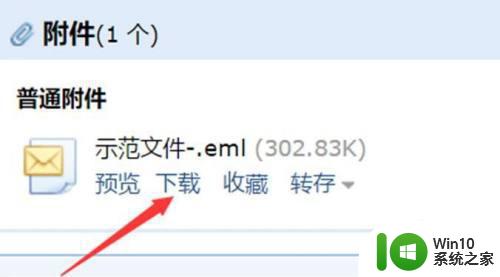
2、打开自己的邮箱,点击【写信】,然后【收件人】填写自己的邮箱,自己给自己发邮件。然后点击【添加附件】;
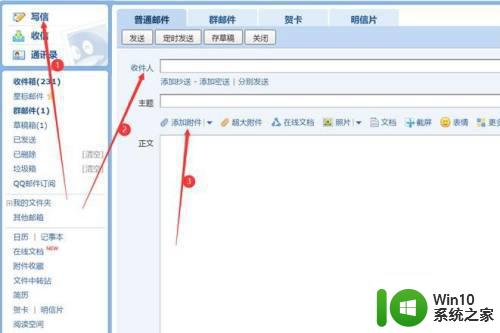
3、在弹出的添加附件对话框中选择【步骤一】中保存的EML文件,然后点击【打开】;
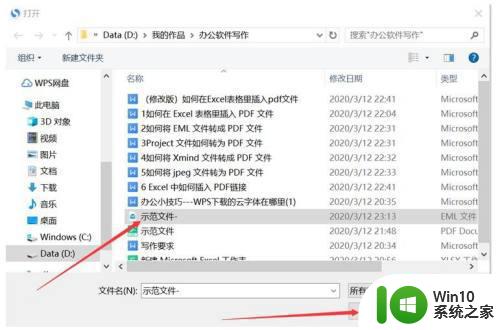
4、在自己的收件箱里打开邮件,点击【预览】;

5、打开【预览】后就可以看到EML文件里的内容了。点击【下载】保存就可以了。
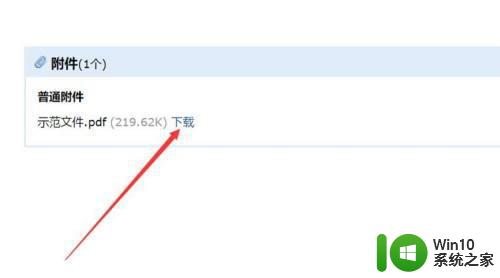
日常办公经常会使用到邮件,下次看到EML格式文件可以采取上文方法开启,希望大家能掌握。
简单有效开启电脑EML文件的方法 电脑EML文件怎么开启相关教程
- eml是什么文件格式如何打开 eml文件打开方法
- 电脑查重复文件最简单方法 如何清理电脑内的重复文件
- 详解简单打开电脑麦克风的方法 电脑麦克风在哪里开启
- 电脑清理文件最有效的方法 电脑垃圾文件清理步骤详解
- 详解打开电脑kml文件的方法 电脑kml文件打开软件
- 电脑打开caj文件的软件有哪些 caj文件用什么软件打开
- 电脑打不开xlsx文件的解决方法 为什么电脑打不开xlsx文件
- 电脑打开dwg文件的两种方法 电脑上如何打开DWG文件
- 电脑文件压缩文件无法打开的解决方法 电脑文件压缩文件打不开怎么办
- 电脑怎么打开ai文件 AI文件打开软件有哪些
- 电脑打开exe格式文件的两种方法 电脑怎么启动exe格式文件
- 电脑打开msf文件的方法 电脑如何打开msf文件
- U盘装机提示Error 15:File Not Found怎么解决 U盘装机Error 15怎么解决
- 无线网络手机能连上电脑连不上怎么办 无线网络手机连接电脑失败怎么解决
- 酷我音乐电脑版怎么取消边听歌变缓存 酷我音乐电脑版取消边听歌功能步骤
- 设置电脑ip提示出现了一个意外怎么解决 电脑IP设置出现意外怎么办
电脑教程推荐
- 1 w8系统运行程序提示msg:xxxx.exe–无法找到入口的解决方法 w8系统无法找到入口程序解决方法
- 2 雷电模拟器游戏中心打不开一直加载中怎么解决 雷电模拟器游戏中心无法打开怎么办
- 3 如何使用disk genius调整分区大小c盘 Disk Genius如何调整C盘分区大小
- 4 清除xp系统操作记录保护隐私安全的方法 如何清除Windows XP系统中的操作记录以保护隐私安全
- 5 u盘需要提供管理员权限才能复制到文件夹怎么办 u盘复制文件夹需要管理员权限
- 6 华硕P8H61-M PLUS主板bios设置u盘启动的步骤图解 华硕P8H61-M PLUS主板bios设置u盘启动方法步骤图解
- 7 无法打开这个应用请与你的系统管理员联系怎么办 应用打不开怎么处理
- 8 华擎主板设置bios的方法 华擎主板bios设置教程
- 9 笔记本无法正常启动您的电脑oxc0000001修复方法 笔记本电脑启动错误oxc0000001解决方法
- 10 U盘盘符不显示时打开U盘的技巧 U盘插入电脑后没反应怎么办
win10系统推荐
- 1 萝卜家园ghost win10 32位安装稳定版下载v2023.12
- 2 电脑公司ghost win10 64位专业免激活版v2023.12
- 3 番茄家园ghost win10 32位旗舰破解版v2023.12
- 4 索尼笔记本ghost win10 64位原版正式版v2023.12
- 5 系统之家ghost win10 64位u盘家庭版v2023.12
- 6 电脑公司ghost win10 64位官方破解版v2023.12
- 7 系统之家windows10 64位原版安装版v2023.12
- 8 深度技术ghost win10 64位极速稳定版v2023.12
- 9 雨林木风ghost win10 64位专业旗舰版v2023.12
- 10 电脑公司ghost win10 32位正式装机版v2023.12